Vor einigen Tagen schrieb mir eine Leserin, dass sie seltsame Meldungen an ihrem Mac erhält, die sie darauf hinweisen, dass sie einen Virus hätte und der Virenscanner abgelaufen wäre. Hier ein Auszug aus ihrer Mail:
Mein iMac zeigt seit Kurzem immer wieder Pop-Up-Nachrichten an, dass er einen Virus hätte oder jemand Dateien herunterlädt (mit dem Mac-Systemeinstellungen-Symbol). Ich habe neulich meinen iMac von High Sierra auf Catalina 10.15 (Maximum) aktualisiert und auch Safari geupdatet in der Hoffnung, diese Nachrichten verschwinden. Das erste, was nach der Installation erschien, waren wieder diese Nachrichten…. Zudem kommt, dass jetzt auch mein Word-Programm nicht mehr funktioniert und die Version, die vorgeschlagen wird, im App-Store zu laden, funktioniert nur ab 11…… Über Tipps wäre ich Ihnen sehr dankbar!
Ich hatte danach noch gefragt, wie die Meldungen genau lauten und dann Screenshots erhalten, auf denen folgende Nachrichten zu finden sind:
- Warnung vor kritischem Virus. Klicken Sie hier, um Antivirus zu erneuern.
- Jemand lädt Dateien von Ihrem Computer herunter. Bist du es?
- Ihr Antivirus ist abgelaufen! JETZT erneuern, um geschützt zu bleiben.
Bei meiner Leserin sagen die Hinweise wie folgt aus:
Um es kurz zu machen: Man schaut in Systemeinstellungen → Mitteilungen sowie unter Safari → Einstellungen → Allgemein → Mitteilungen und sucht nach einem verdächtigen Eintrag, der das gleiche Symbol hat, wie das Symbol, das man in den Hinweisfenstern sieht.
Wer etwas mehr Hintergrundwissen möchte, kann aber noch weiter lesen.
Kapitel in diesem Beitrag:
1. Tipp: Scannen mit Malwarebytes
Mein erster Verdacht war, dass sich irgendwie eine Malware auf den Mac verirrt hat, die nun gefunden und entfernt werden muss. Ich habe die Leserin daher auf die kostenlose Version von Malwarebytes verwiesen, die einen manuellen Scan des Macs durchführt und auch Viren oder Malware entfernt – sofern sie welche findet.
Warum Malwarebytes? Weil diese App sich nicht tief ins System schreibt, und alles überwacht, wie es viele anderen Virenscanner machen. Malwarebytes war auch einmal eine Empfehlung von der Geniusbar im Apple Store und ist daher meine Wahl. Auch, wenn ich selbst keinen Virenscanner verwende.
Aber nichts dergleichen kam zutage. Der Mac war frei von bösartigen Apps.
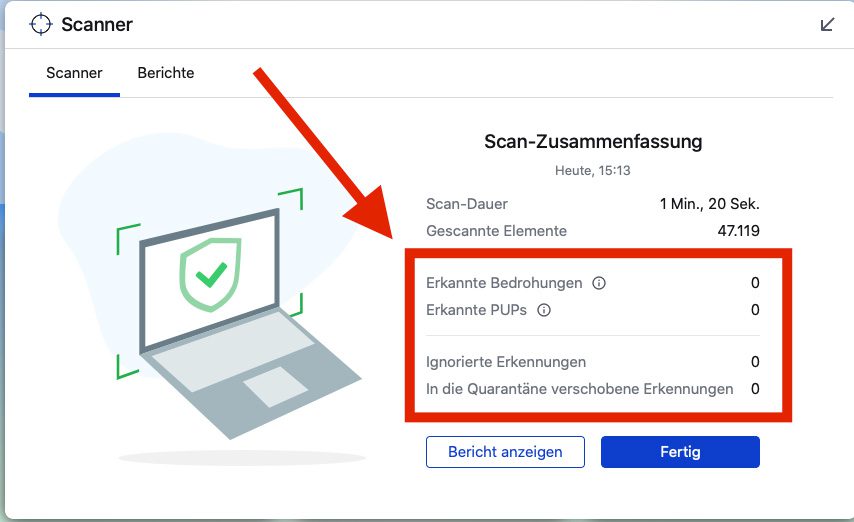
2. Tipp: Benachrichtigungen prüfen
Die Sache wurde interessant, denn wenn es keine böse App ist, was blieb dann, noch? Eine kurze Recherche bei Google brachte mit zum Apple Support Forum, in dem jemand ein ähnliches Problem hatte. Im Forenbeitrag war der entscheidende Hinweis: Die Meldungen, die zwar aussehen, als kämen sie vom macOS selbst, kommen tatsächlich über eine Webseite, der man irgendwann einmal die Erlaubnis gegeben hat, Benachrichtigungen über die Mitteilungszentrale zu schicken.
Um das zu prüfen, geht man folgenden Weg:
- Systemeinstellungen
- Mitteilungen
- dort nach einer App oder einem Dienst suchen, der verdächtig aussieht und vielleicht das Icon der Systemeinstellungen hat.
- Die Einstellung “Mitteilungen erlauben” für diese App abschalten.
Der zweite Ort, von dem solche Benachrichtigungen herkommen können, ist Safari. Dort gibt es ebenfalls Mitteilungen, die man deaktivieren kann. Dies kann man wie folgt prüfen.
- Safari öffnen
- Einstellungen aufrufen
- Webseiten
- Mitteilungen
- dort nach einer Domain suchen, die verdächtig aussieht und vielleicht das Icon der Systemeinstellungen hat.
- Die Einstellung zu “Nicht erlauben” ändern.
Damit müssten eure Probleme mit diesen seltsamen Hinweisfenstern behoben sein. Wenn ihr dennoch verdächtige Nachrichten bekommt, lasst gerne einen Kommentar hier und schickt mir einen Screenshot der Meldung. Ich schaue mir das gerne an und versuche zu helfen.
Ähnliche Beiträge
Jens betreibt das Blog seit 2012. Er tritt für seine Leser als Sir Apfelot auf und hilft ihnen bei Problemen technischer Natur. Er fährt in seiner Freizeit elektrische Einräder, fotografiert (natürlich am liebsten mit dem iPhone), klettert in den hessischen Bergen rum oder wandert mit der Familie. Seine Artikel beschäftigen sich mit Apple Produkten, Neuigkeiten aus der Welt der Drohnen oder mit Lösungen für aktuelle Bugs.

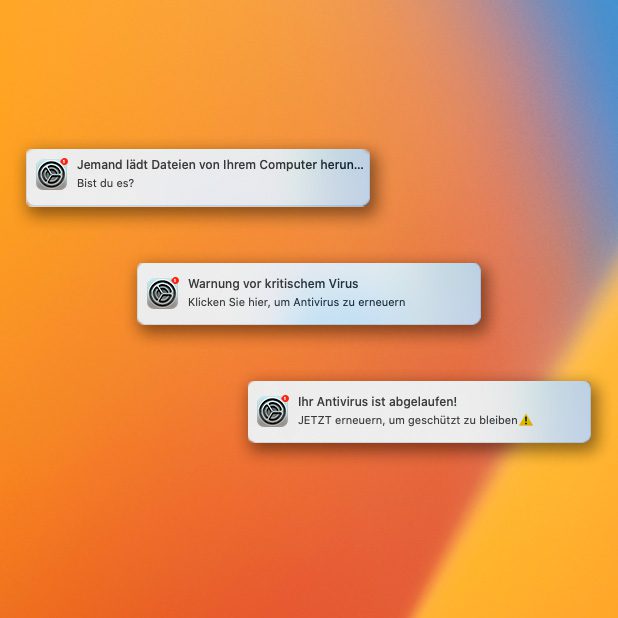
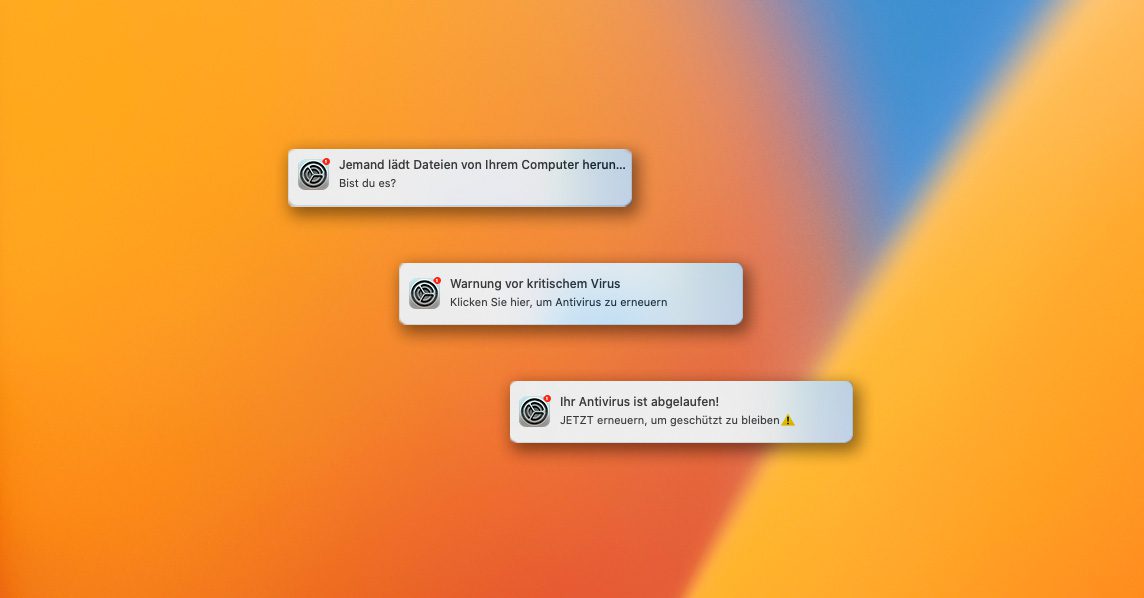
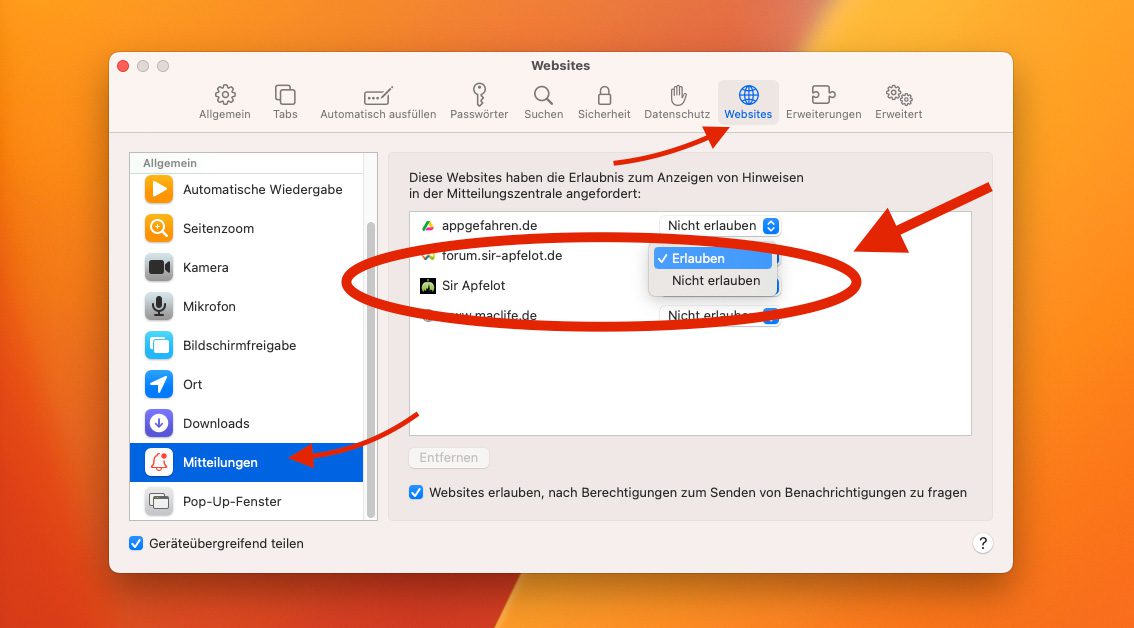








Großartiger Hinweis. Seit Wochen habe ich Ärger auf zwei Computern damit. Bei Safari/Mitteilungen habe ich den Verursacher gefunden und ausgeschaltet. Vielen herzlichen Dank
Vielen herzlichen Dank, auch bei mir hat es mit dem zweiten Hinweis geklappt. Gut zu wissen. LG Johannes
Vielen lieben Dank für diesen großartigen Tipp! Ich hatte das Problem seit Wochen, aber sämtliche Virenscans waren erfolglos. Ich hatte schon Angst, dass es etwas richtig tief sitzendes ist und ich den ganzen Mac plattmachen und neu einrichten muss.
Vielen, vielen Dank für den Hinweis und die Anleitung!
Ich habe schon Blut und Wasser geschwitzt.
Irgendwie ist mir das heute auch passiert.
Jetzt ist wieder alles Gut.
Na, dann bin ich froh, dass der Stress jetzt rum ist. 😊
Hat bei mir auch funktioniert, danke. Die Frage ist noch ob man den betreffenden Punkt nicht nur ausschalten kann, sondern ob man ihn ganz weg kriegt und wie? Weiss da evtl. jemand Rat?
Einfach markieren und dann unten auf “Entfernen” klicken. Den Button sieht man auch im Screenshot.